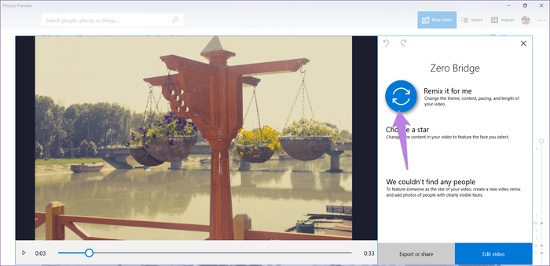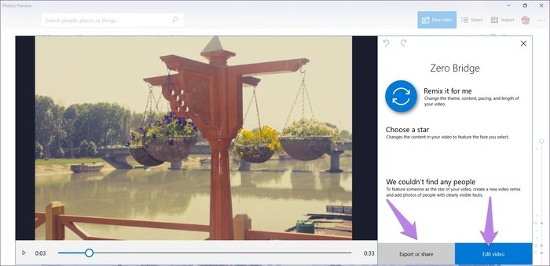Cách tạo video từ hình ảnh và nhạc trên Win 10 không cần phần mềm
Ứng dụng Photos mặc định trên Windows 10 cho phép người dùng có thể dễ dàng ghép những bức ảnh yêu thích tạo thành một video với nhạc nền, hiệu ứng sống động. Sau đây là hướng dẫn tạo video từ hình ảnh và nhạc trên Win 10 không cần phần mềm.
- Cách chuyển đổi file Powerpoint thành video
- Cách ghi âm, ghi hình bài thuyết trình trong PowerPoint
- Word - Thêm dòng, cột vào bảng biểu trong Word
Cách tạo video từ hình ảnh và nhạc trên Win 10 không cần phần mềm
Nếu không muốn dành nhiều thời gian cho việc tạo các video thông qua các phần mềm phức tạp, Microsoft sẽ cung cấp một giải pháp đơn giản hơn cho hầu hết người dùng Windows 10. Tất cả những gì bạn cần làm là chọn ảnh và ứng dụng Photos đi kèm Windows 10 sẽ làm việc còn lại.
Bước 1: Khởi chạy ứng dụng Photos trên PC Windows 10 của bạn.
Bước 2: Nếu hình ảnh của bạn hiển thị trong ứng dụng Photos, hãy chuyển trực tiếp sang bước 3. Nếu không thấy hình ảnh, bấm nút Import ở góc trên cùng bên phải, sau đó chọn From a folder, rồi chuyển đến chọn thư mục lưu trữ ảnh trên máy tính. Ngoài ra, Photos còn có tùy chọn From a USB device cho phép chọn ảnh lưu trữ trên USB hoặc trực tiếp từ điện thoại kết nối vào máy tính.
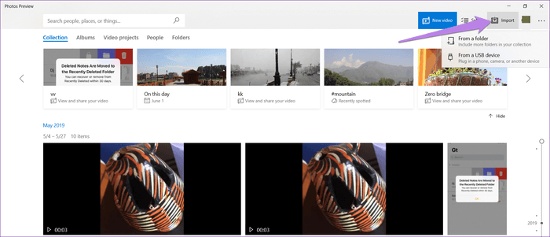
Bước 3: Sau khi đã thêm ảnh cần tạo video vào trong ứng dụng Photos, bấm vào nút New Video ở góc trên cùng bên trái. Trong menu xổ xuống, chọn Automatic video.
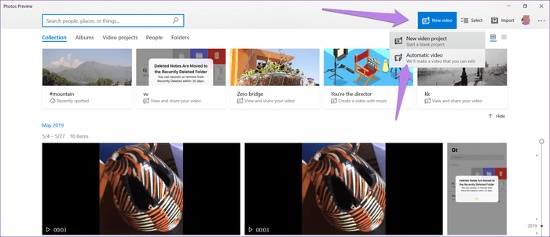
Bước 4: Bây giờ, chọn ảnh mà bạn muốn tạo video, có thể chọn từng ảnh bằng cách nhấp vào chúng hoặc sử dụng tính năng Select all để chọn tất cả các ảnh trong danh sách.
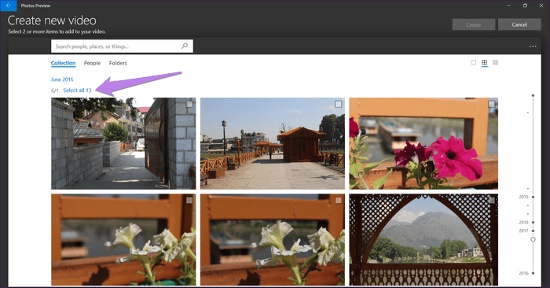
Bước 5: Bấm nút Create để bắt đầu
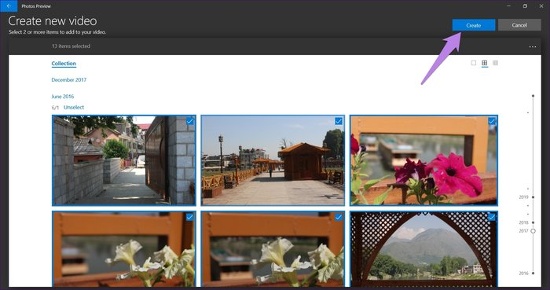
Bước 6: Tron hộp thoại Name your video, hãy đặt tên cho video muốn tạo rồi bấm nút OK.
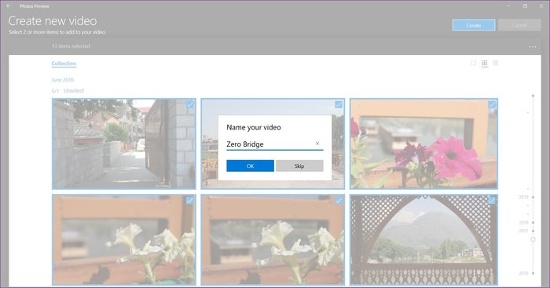
Bước 7: Bấm vào biểu tượng Play để bắt đầu phát thử video sẽ tạo. Trong quá trình xem, nếu không thích bố cục video có sẵn, hãy sử dụng nút Remix it for me để thử các chủ đề khác với phong cách âm nhạc và văn bản khác.